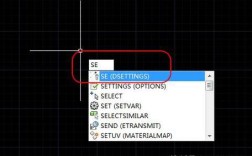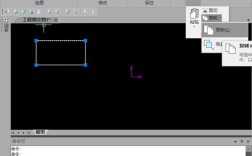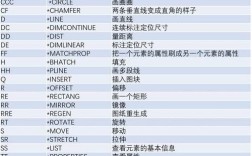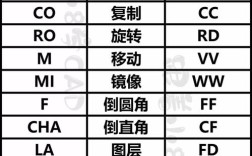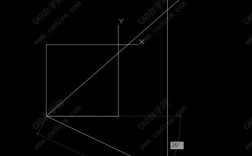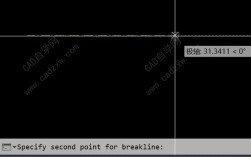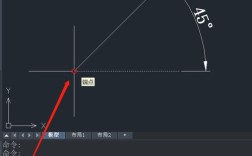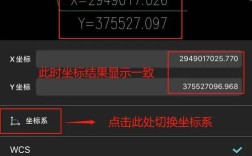在CAD软件中,text命令是创建和编辑文本内容的核心工具,广泛应用于工程图纸、技术文档、标注说明等各类场景,通过text命令,用户可以在指定位置输入单行或多行文本,并设置字体、高度、旋转角度等属性,以满足不同设计需求,以下将从命令调用、参数设置、高级功能及常见应用场景等方面详细解析text命令的使用方法。
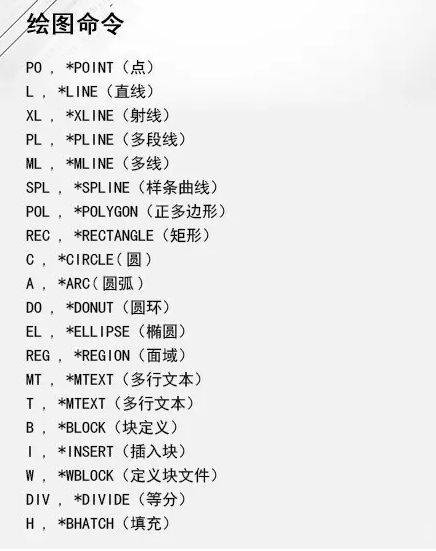
text命令的基本调用与操作
在CAD中,text命令可通过多种方式调用:在命令行直接输入“text”或快捷键“t”并回车;通过“注释”选项卡中的“文字”面板选择“单行文字”或“多行文字”;或在工具栏中点击对应图标,调用命令后,命令行会提示指定文字的起点,用户可通过鼠标点击或输入坐标确定位置,默认情况下,text命令提供两种模式:单行文字(text)和多行文字(mtext),单行文字适用于简短标注,每行文本独立编辑,而多行文字则支持段落格式、自动换行等复杂编辑功能。
单行文字(text)的参数设置
单行文字的创建过程中,命令行会依次提示以下参数:
- 起点:文字的插入基点,默认为左下角对齐方式,用户可通过“对正”选项调整对齐方式(如居中、右对齐等)。
- 高度:输入文字的高度值,或通过鼠标拖拽指定,若已设置文字样式,高度也可继承样式中的默认值。
- 旋转角度:输入文字的旋转角度(0°为水平,90°为垂直),适用于倾斜标注场景,输入**:直接输入文本内容,回车后可继续输入下一行,再次回车则结束命令,单行文字的每行文本被视为独立对象,可单独修改内容或属性。
执行“text”命令后,指定起点(100,100),设置高度为5,旋转角度为0°,输入“CAD文字示例”,即可在图纸中生成一行文本,若需修改已创建的单行文字,可双击文本或使用“ddedit”命令进入编辑模式。
多行文字(mtext)的高级功能
多行文字通过“mtext”命令调用,其编辑窗口类似于Word软件,支持更丰富的文本格式化功能,创建多行文字时,用户需先指定文本框的对角点,系统会弹出“文字编辑器”选项卡,包含以下核心功能:
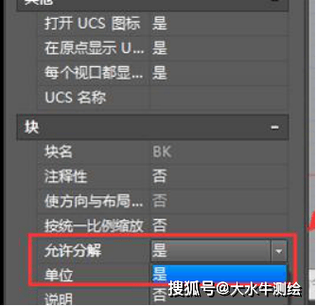
- 格式设置:可调整字体、字高、颜色、粗体、斜体、下划线等样式,支持堆叠文字(如分数“1/2”可堆叠为“½”)。
- 段落格式:设置对齐方式(左对齐、居中、分散等)、行距、缩进、项目符号和编号等,适合编写技术说明或表格注释。
- 插入特殊符号:通过“符号”选项插入度数(°)、直径(Φ)、正负号(±)等特殊字符,或粘贴外部文本内容。
- 背景遮罩:可为文字添加不透明背景,避免与图形线条重叠,提高可读性。
多行文字的优势在于支持自动换行和段落调整,尤其适用于大段文本输入,在图纸的标题栏中添加设计说明时,可通过多行文字实现分页、分栏等复杂排版。
文字样式与全局控制
text命令生成的文本外观受当前文字样式(style)直接影响,用户可通过“文字样式”对话框(命令“style”)设置默认字体、高度、宽度比例、倾斜角度等参数,将字体设置为“宋体”,高度为0(使用动态高度),宽度比例为0.8,可使所有新创建的文字保持统一风格,若需修改已有文字的样式,可选中文字后在“特性”选项板中调整样式属性,或使用“matchprop”命令(格式刷)匹配其他文字样式。
text命令的常见应用场景
- 尺寸标注:在尺寸线旁添加说明文字,如“配件A”“参见详图”等。
- 图纸注释:对图形中的特殊结构或工艺要求进行文字说明,如“未注圆角R5”“表面镀锌处理”。
- :结合表格工具,在标题栏、材料表中填写文字信息。
- 符号标注:插入轴线编号(如“①”“②”)、标高符号(如“±0.000”)等。
常见问题与解决方案
在使用text命令时,用户可能会遇到以下问题:
- 文字显示为问号或乱码:通常因字体文件缺失或未正确加载导致,解决方法:在“文字样式”中选择“使用大字体”或替换为CAD内置字体(如“txt.shx”)。
- 文字高度异常:若输入的高度值与实际显示不符,可能是绘图比例设置错误,解决方法:检查当前空间的比例因子,或在“特性”选项板中调整文字的注释比例。
相关问答FAQs
Q1:如何将单行文字转换为多行文字?
A1:CAD中没有直接的单行转多行文字命令,但可通过以下方法实现:先使用“explode”命令分解单行文字为多个独立对象,再复制到多行文字编辑器中合并;或通过“find”命令(快捷键“ctrl+f”)查找并替换时,将单行文字内容粘贴到多行文字文本框中。
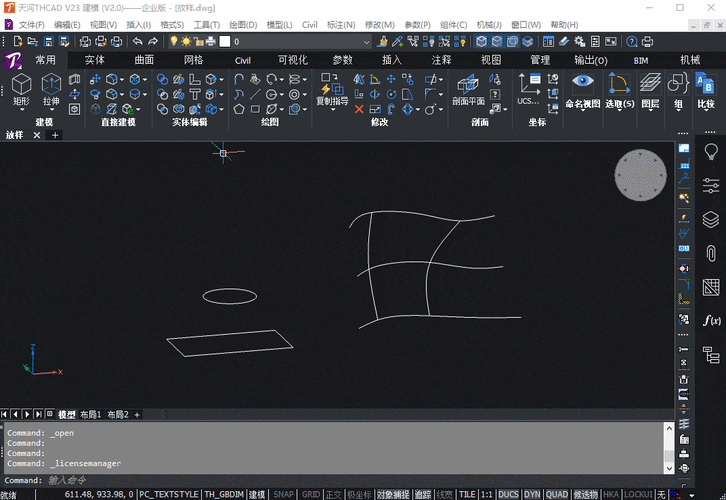
Q2:如何批量修改文字内容?
A2:使用“find”命令(输入“find”并回车),在“查找和替换”对话框中输入“查找内容”和“替换为”的文字,点击“全部替换”即可批量修改当前图形中的所有匹配文本,若需按条件筛选,可通过“选择对象”按钮限定修改范围。